После приобретения лицензии Windows 10 необходимо подтвердить ключ продукта для регистрации ОС. Процесс проверки проходит через сервер активации Microsoft. Если у Windows 10 возникнут проблемы с подключением к серверу, активация завершится неудачей и будет показан код ошибки: 0x87e10bc6.
Полное сообщение об ошибке гласит: "Что-то помешало нам связаться с нашими серверами активации. Подождите несколько минут, а затем повторите попытку. Код ошибки: 0x87e10bc6".
Если вы столкнулись с проблемой активации лицензии Windows 10, мы подготовили исправления, которые можно применить так же, как и в случае с ошибкой активации 0xc0020036.
Как исправить код ошибки 0x87e10bc6?
Временная ошибка
Обновите Windows 10
Запустите средство устранения неполадок активации
Проверьте брандмауэр
Запустите средство устранения неполадок оборудования и устройств
Откат обновления Windows с помощью точки восстановления
1. Перезагрузите компьютер
Иногда код ошибки Windows server 2019 или 2022 0x87e10bc6 в Windows 10 может быть связан не с вашей системой, а с компанией Microsoft. Если серверы активации не работают в связи с техническим обслуживанием, процесс может завершиться неудачей.
Сначала перезагрузите компьютер и попробуйте активировать лицензию. Если это не сработает, подождите несколько минут и повторите попытку.
2. Обновление Windows 10
Нажмите кнопку Windows клавиша + I откройте приложение "Настройки" и выберите Обновление и безопасность.
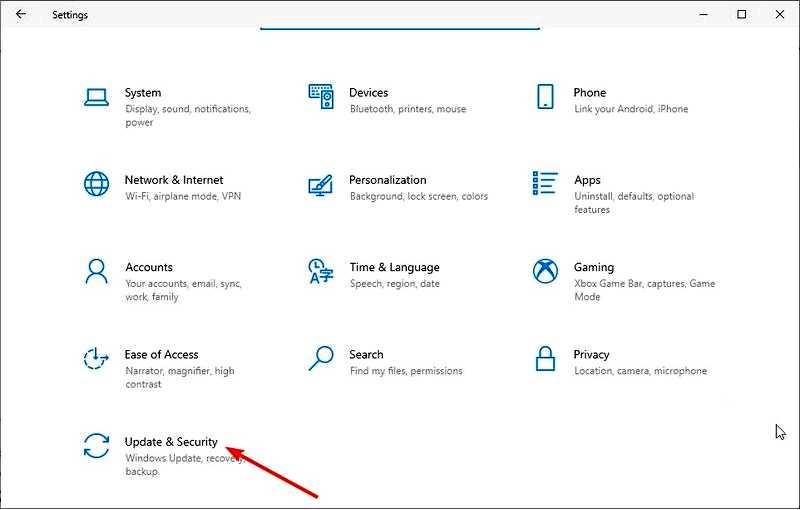
Нажмите кнопку Проверьте наличие обновления кнопка.
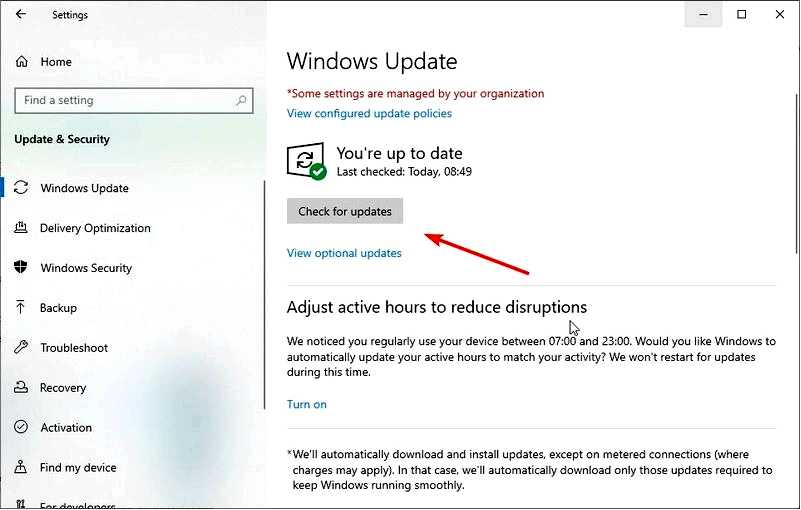
Наконец, установите все доступные обновления и перезагрузите компьютер.
Пользователи сообщают, что установка ожидающих обновлений для ОС Windows устраняет проблему и обеспечивает успешную активацию. Проверьте наличие ожидаемых обновлений для Windows и установите их.
3. Запустите средство устранения неполадок активации
Нажмите кнопку Windows ключ + I и выберите Обновление и безопасность.
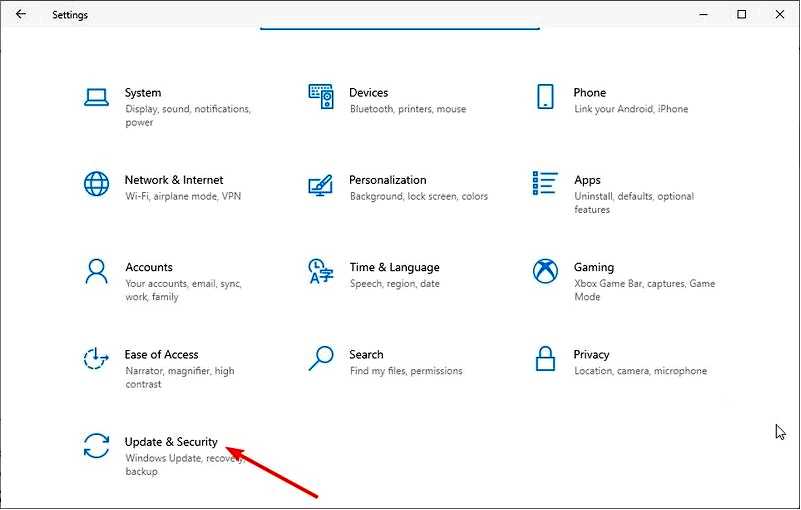
Нажмите Активация в левой панели. Теперь выберите Устранение неполадок и следуйте инструкциям на экране.
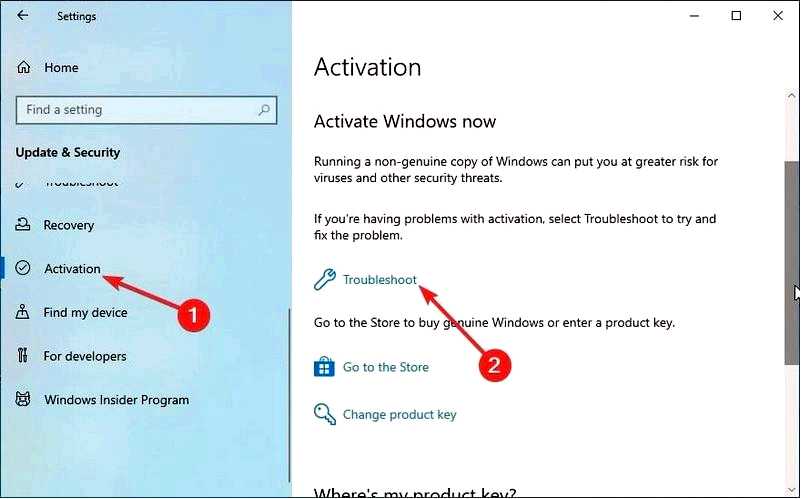
Если вы столкнулись с ошибкой активации Windows 10 0x87e10bc6 в Microsoft Store или даже на сервере 2019, что-то помешало нам подсказать, средство устранения неполадок активации — лучший инструмент, чтобы помочь вам их исправить.
Когда инструмент завершит диагностику, убедитесь, что вы применили рекомендуемые исправления. Обратите внимание, что для использования средства устранения неполадок активации необходимо войти в систему с правами администратора.
4. Временно отключите брандмауэр
1. Нажмите кнопку Windows клавишу, введите Безопасность Windows и выберите Брандмауэр и сетевая защита в разделе Области защиты.
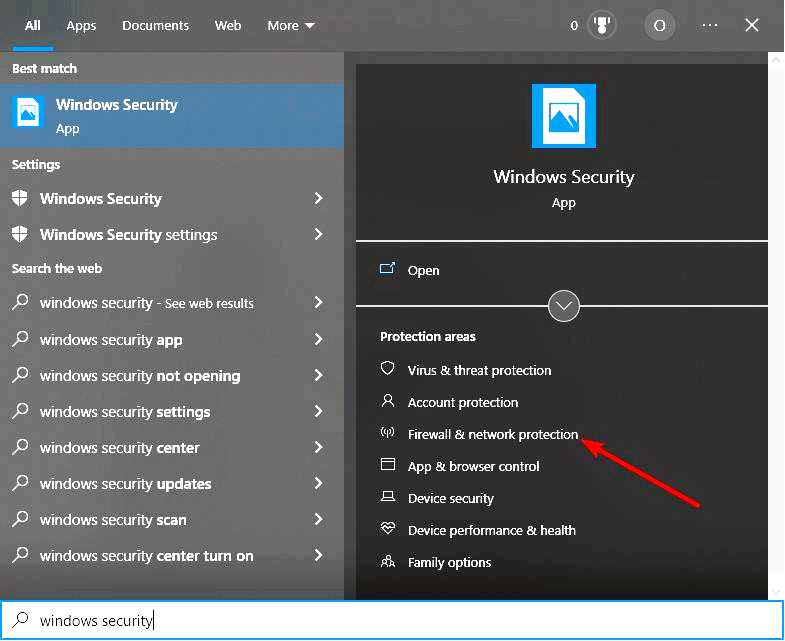
2. Выберите свой Активный Сеть (Частное или публичное).
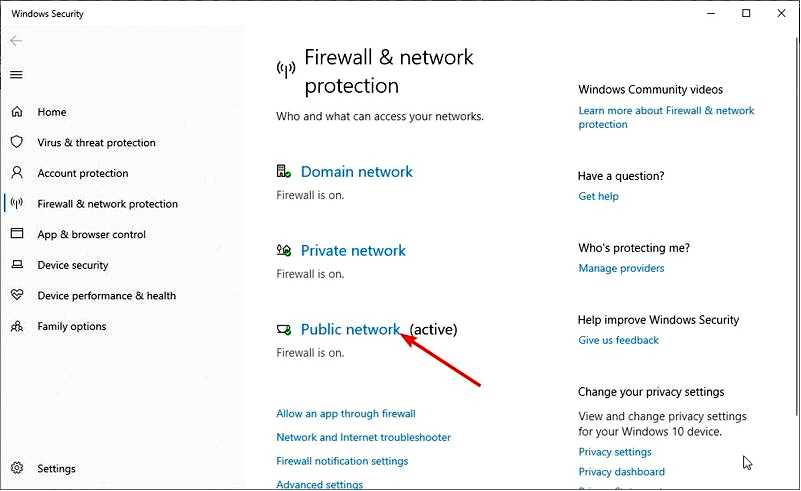
3. Выключить Брандмауэр Windows Defender с помощью тумблера.
4. Также убедитесь, что в разделе Входящее соединение выбрано Блокирует все входящие соединения, включая те, которые находятся в списке разрешенных приложений флажок снят.
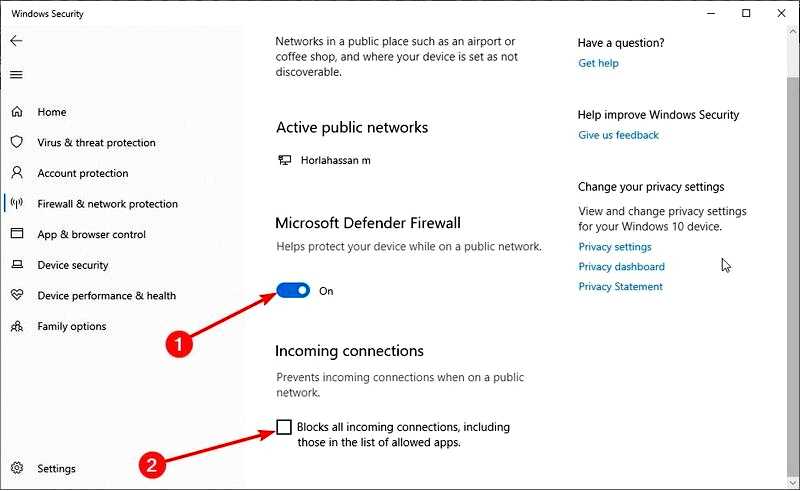
5. Наконец, закройте окно настроек и повторите процесс активации.
Если у вас установлен брандмауэр стороннего производителя, он может блокировать подключение к серверу. Вы можете попробовать временно отключить брандмауэр, чтобы пройти через ошибку 0x87e10bc6 и активировать Windows 10.
После этого попробуйте снова подтвердить лицензионный ключ и проверьте, нет ли улучшений.
5. Запустить средство устранения неполадок при воспроизведении видео
Нажмите кнопку Windows ключ + I и выберите Обновление и безопасность. Щелкните параметр Устранение неполадок на левой панели и выберите Дополнительные средства устранения неполадок.
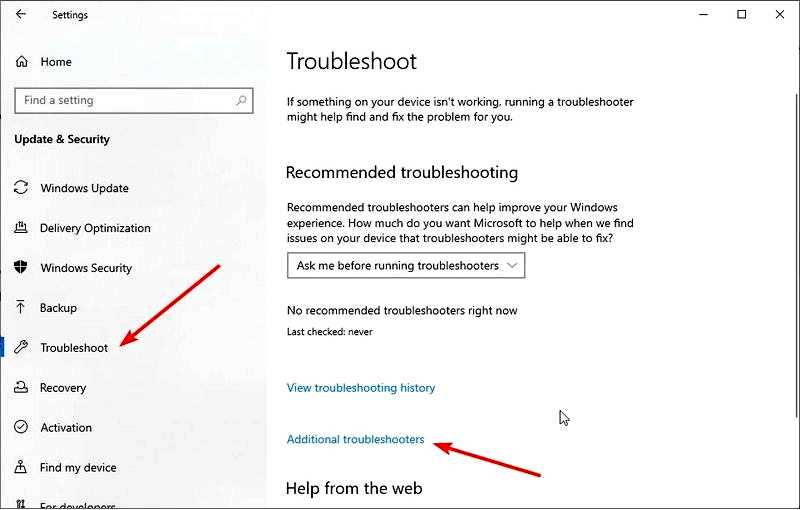
Теперь выберите параметр "Воспроизведение видео" и нажмите кнопку Запустите средство устранения неполадок.
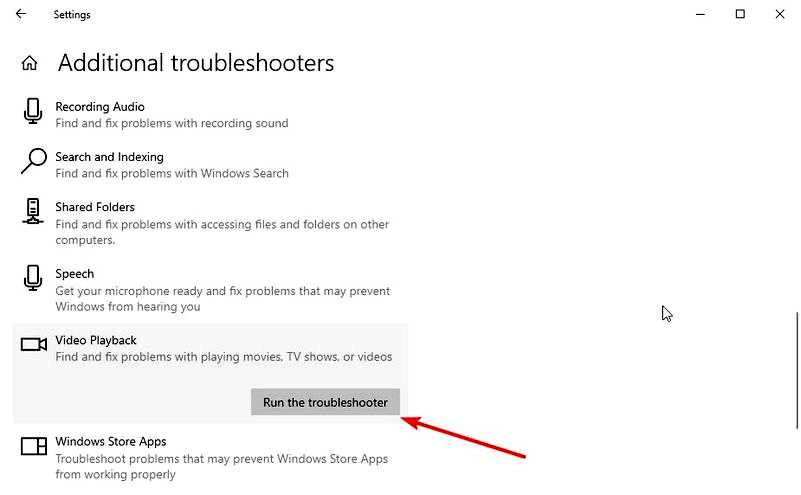
Примените любое рекомендуемое исправление и проверьте, сохраняется ли ошибка. Если ошибка вызвана приложением из магазина Windows, щелкните на параметре "Приложение из магазина Windows" и выберите Запустить средство устранения неполадок.
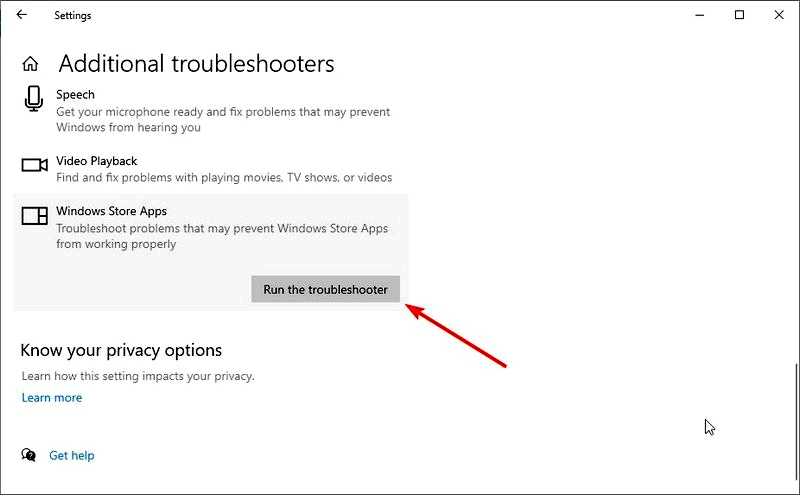
Ошибка 0x87e10bc6 в Windows 10 также может быть связана с аппаратным обеспечением системы, например с драйвером DVD. Если у вас возникли проблемы с DVD-проигрывателем, попробуйте запустить средство устранения неполадок оборудования и устройств, чтобы устранить их.
6. Выполните восстановление системы
Нажмите кнопку Windows ключ + R, тип rstrui.exe, и нажмите OK.
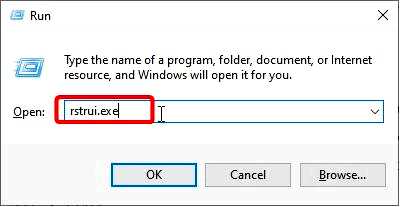
Нажмите кнопку Далее в появившемся окне.
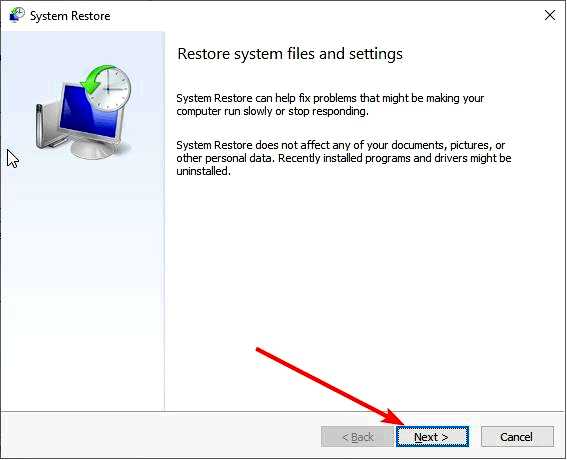
Теперь выберите точку восстановления и нажмите кнопку Далее кнопка.
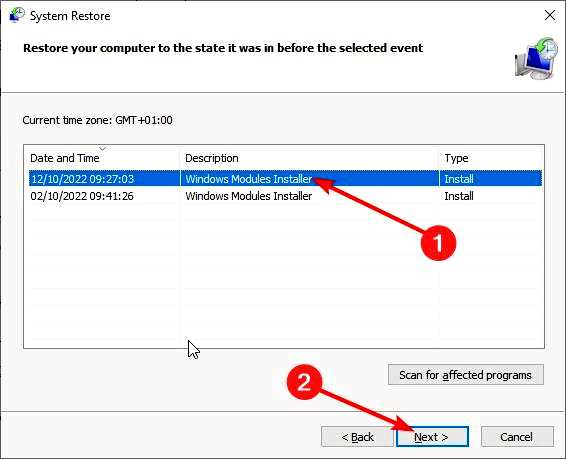
Наконец, нажмите кнопку Завершить работу чтобы подтвердить действие и следовать подсказкам на экране.
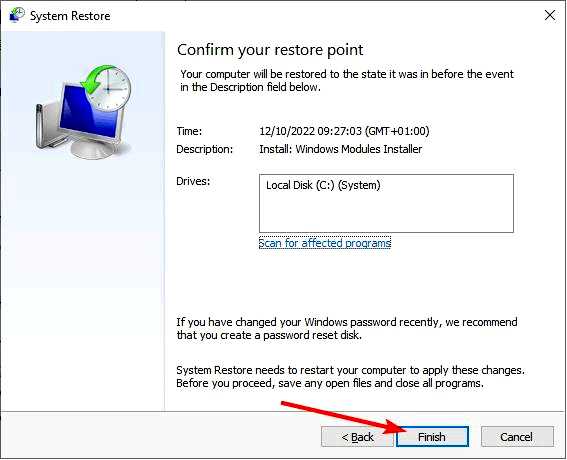
Если ошибка 0x87e10bc6 в Windows 10 возникла после получения обновления Windows, вы можете попробовать откатить обновление, используя точку восстановления системы на данный момент. После того как Microsoft выпустит исправление этой ошибки, вы можете установить последнее обновление.
На этом мы можем закончить. Мы уверены, что теперь у вас есть все необходимое, чтобы исправить ошибку активации Windows 0x87e10bc6 в Windows 10.
Если же вас беспокоит ошибка активации 0xc004f211, ознакомьтесь с нашим подробным руководством по ее устранению.
Не стесняйтесь сообщить нам о решении, которое помогло вам устранить эту проблему, в комментариях ниже.
